Laden Sie AppTrans herunter, um Apps zu übertragen.
Wie wird Apptrans benutzt.
Willkommen bei AppTrans-Online-Guide. Hier finden Sie alle detaillierten Anleitungen zum Übertragen von Apps und App-Daten von einem Android - Gerät/iPhone auf ein anderes Telefon oder einen Computer, zum Sichern & Wiederherstellen von App-und App-Daten einschließlich WhatsApp auf Ihrem Android-Gerät/iPhone und zum Installieren von Apps auf Ihren Android-oder iOS-Geräten. Wenn Sie nach dem Lesen dieser Anleitung noch Fragen haben, zögern Sie bitte nicht, unser Support Team zu kontaktieren, und Sie erhalten innerhalb von 24 Stunden eine Antwort.
Jetzt Herunterladen * Verfügbar für Win & Mac
Jetzt Kaufen * Alle Funketionen Genießen
App-Backup
Heutzutage gibt es eine große Anzahl von Apps auf dem Markt. Sie können verschiedene Apps für das tägliche Leben herunterladen und viele wichtige App-Daten auf Ihrem Telefon speichern. Für die Datensicherheit ist es notwendig, Apps oder App-Daten vom Gerät zum Computer zu sichern. Unser AppTrans hilft Ihnen dabei, Apps oder App-Daten auf Android- oder iOS-Geräten mit nur wenigen Klicks zu sichern. Lesen Sie bitte die folgende Anleitung, um AppTrans optimal zu nutzen.
Schritt 1: Vorbereitung.
- Starten Sie AppTrans auf Ihrem Computer
- Verbinden Sie Ihr iOS- oder Android-Gerät mit dem Computer
- Wählen Sie die Option App-Backup
Sobald Sie AppTrans geöffnet haben, klicken Sie bitte auf die Option App-Backup Und klicken Sie dann auf die Schaltfläche Jetzt sichern.
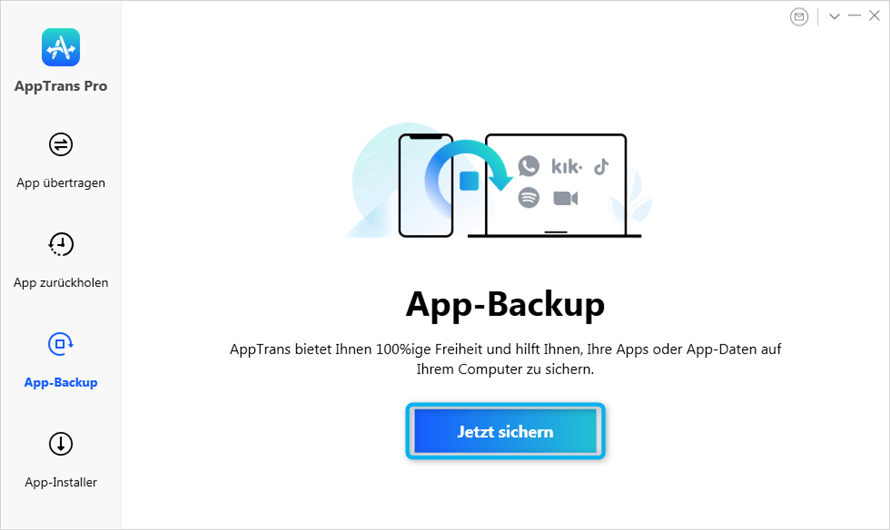
Wie man die App und die App-Daten sichert
Standardmäßig wird AppTrans Ihr iOS- oder Android-Gerät automatisch erkennen. Wenn Sie Ihr iOS- oder Android-Gerät nicht mit dem Computer verbinden oder Ihr iOS- oder Android-Gerät nicht von AppTrans erkannt wird, wird das unten stehende Interface angezeigt.
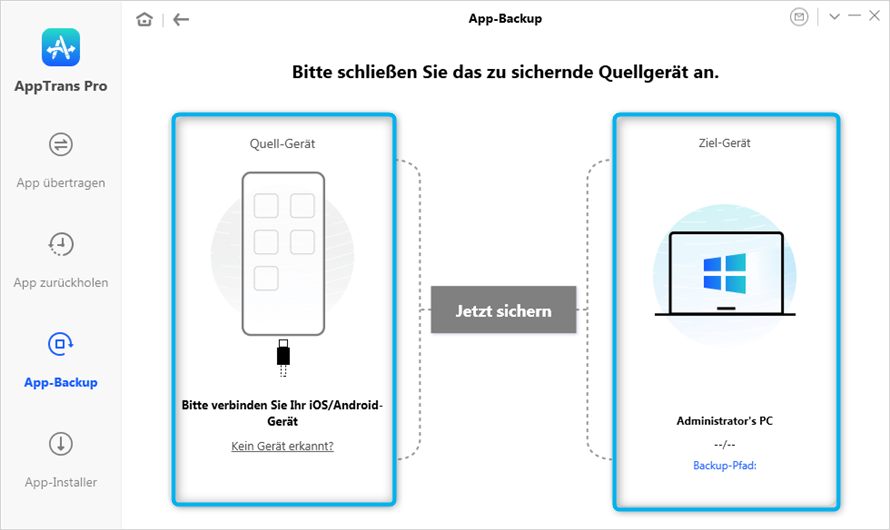
AppTrans kann das Gerät nicht erkennen
Sobald Ihr iOS- oder Android-Gerät erkannt wird, wird das unten stehende Interface angezeigt.
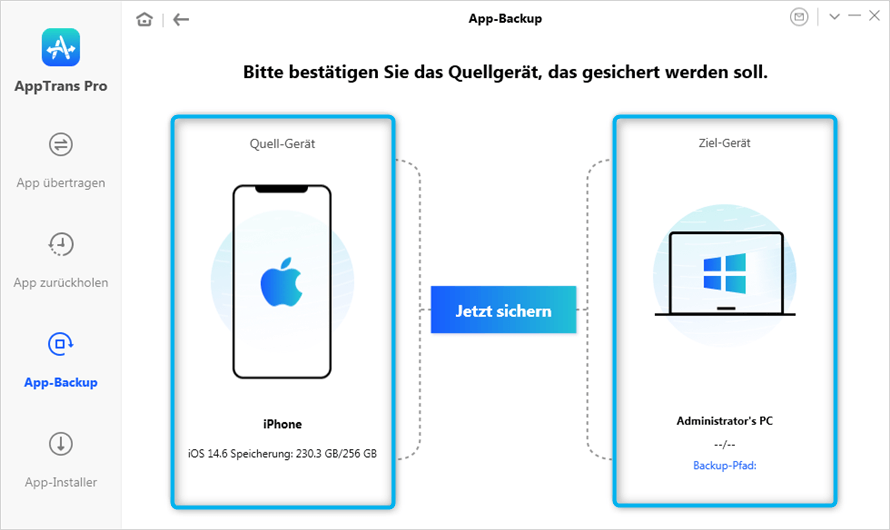
AppTrans erkennt das Gerät
1. Wenn AppTrans das iOS-Gerät nicht erkennen kann, können Sie diese Schritte zur Fehlerbehebung versuchen, um dieses Problem zu lösen.
2. Wenn AppTrans das Android-Gerät nicht erkennen kann, können Sie diese Schritte zur Fehlerbehebung versuchen, um dieses Problem zu lösen.
Schritt 2: Auswahl.
- Klicken Sie auf die Schaltfläche Jetzt sichern
- Bestätigen Sie das Gerät und den Sicherungspfad
- Wählen Sie die App oder App-Daten aus, die Sie sichern möchten
Bestätigen Sie bitte das Gerät, das Sie sichern möchten, und das Sicherungsziel. Klicken Sie dann auf die Schaltfläche Jetzt sichern. Nachdem Sie auf die Schaltfläche Jetzt sichern geklickt haben, wählen Sie bitte die Daten aus, die Sie sichern möchten.
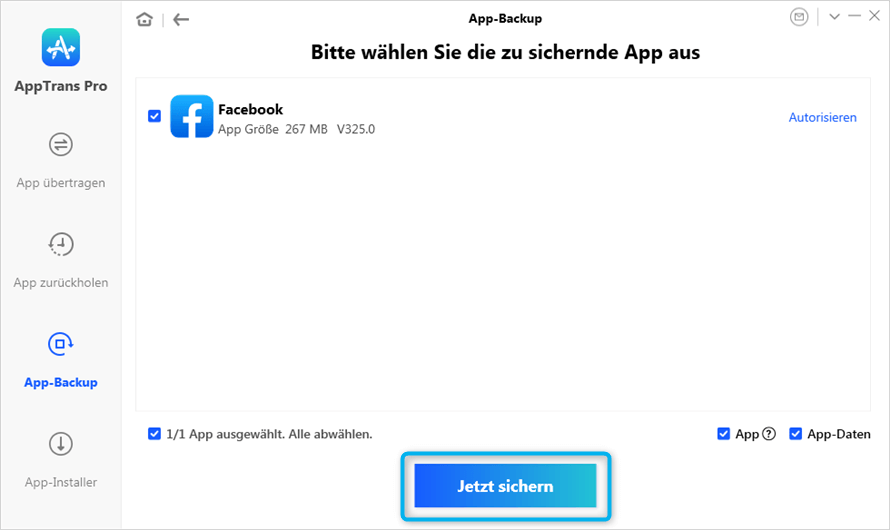
Sichern von Apps beginnen
Schritt 3: Sichern.
- Klicken Sie auf die Schaltfläche Jetzt sichern.
- Warten Sie auf den Sicherungsvorgang
Sobald Sie die Datenkategorie ausgewählt haben, die Sie sichern möchten, klicken Sie bitte auf die Schaltfläche Jetzt sichern, um zu beginnen. Je nach der Menge der Gerätedaten kann es einige Zeit dauern, bis der Sicherungsprozess abgeschlossen ist. Haben Sie bitte etwas Geduld.
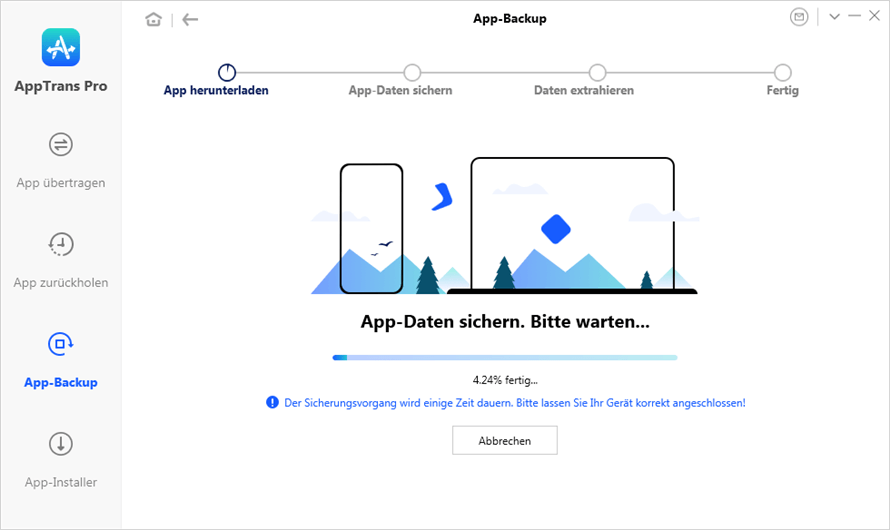
App-Backup wird verarbeitet
Wenn Sie ein iOS-Gerät sichern, melden Sie sich nach dem Klicken auf die Schaltfläche Jetzt sichern bitte mit Ihrer Apple-ID und dem Kennwort an, um sich zu autorisieren.
Sobald der Sicherungsvorgang abgeschlossen ist, wird das Interface „fertig“ unten angezeigt. Wenn Sie auf die Schaltfläche Details anzeigen klicken, können Sie die gesicherten Apps oder App-Daten überprüfen. Wenn Sie zur vorherigen Seite zurückkehren möchten, klicken Sie bitte auf OK oder die Option Zurück.
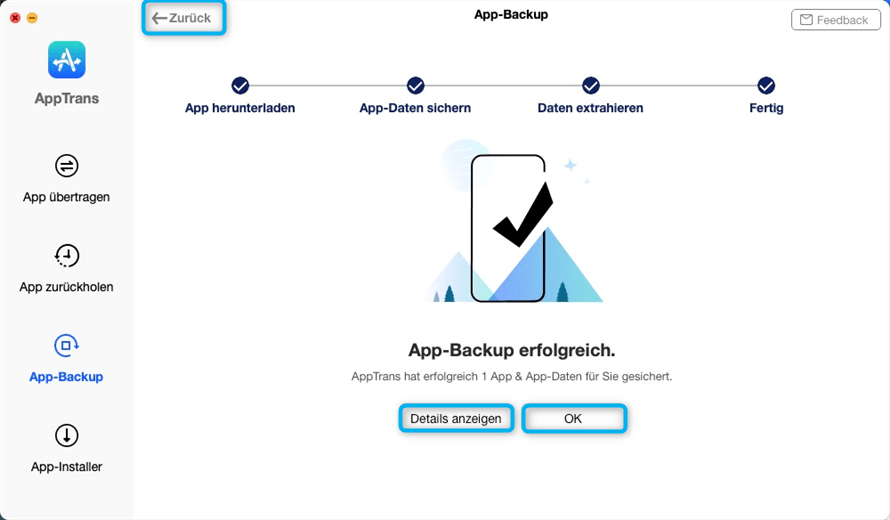
App-Sicherung abgeschlossen